Hinzufügen einer grundlegenden bedingten Formatierung zu einer Ansicht
Eine bedingte Formatierung erfolgt durch die Erstellung von Spaltenregeln. Spaltenregeln ermöglichen die Formatierung einer Spalte nach benutzerspezifischen Kriterien.
In diesem Video lernen Sie Folgendes:
- Welche bedingte Formatierung hat eine Ansicht?
- Erstellen und Ändern einer bedingten Formatierung
Zusammenfassung zur bedingten Formatierung
So erstellen Sie eine bedingte Formatierung:
-
Wählen Sie die Spalte, für die die Formatierung gelten soll
-
Legen Sie fest, unter welchen Bedingungen Sie die Formatierung ändern möchten
-
Entscheiden Sie, welche Art von Formatierungsänderung am besten geeignet ist
- Hintergrundfarbe
- Textfarbe
- Ersatztext
- Symbol anzeigen
Aktivitäten zum Hinzufügen einer grundlegenden bedingten Formatierung zu einer Ansicht
Aktivität 1: Hinzufügen einer grundlegenden Formatierung zu einer Ansicht
Erstellen Sie eine Aufgabenansicht mit dem Namen „Standard + Fortschritt“, indem Sie diese bedingte Formatierung zur Spalte Name der bestehenden Standardansicht hinzufügen.
- Fügen Sie eine Spaltenregel hinzu, die den Feldhintergrund rot färbt, wenn der Fortschrittsstatus der Aufgabe „Spät“ ist.
- Fügen Sie eine Spaltenregel hinzu, die den Feldhintergrund gelb färbt, wenn der Fortschrittsstatus „Rückstand“ oder „Gefährdet“ ist.
Auf diese Weise können Sie problematische Aufgaben erkennen, ohne die Spalte für den Fortschrittsstatus in Ihre Ansicht aufzunehmen.
Antwort 1
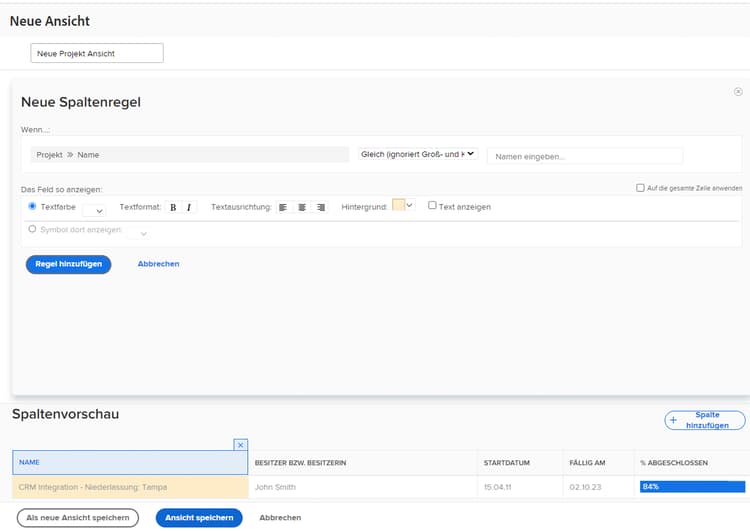
- Wechseln Sie in einem Aufgabenlistenbericht zum Dropdown-Menü Ansicht und wählen Sie Neue Ansicht.
- Nennen Sie Ihre Ansicht „Standard + Fortschritt“.
- Verwenden Sie die bereitgestellten Standardspalten.
- Wählen Sie die Spalte Aufgabenname. Dies ist die Spalte, auf die Sie die bedingte Formatierung anwenden möchten, damit sie rot oder gelb erscheint, wenn der Fortschrittsstatus der Aufgabe nicht „Im Zeitplan“ ist.
- Klicken Sie auf Erweiterte Optionen oben rechts im Report Builder-Fenster.
- Klicken Sie auf Dieser Spalte eine Regel hinzufügen.
- Starten Sie die Spaltenregel, indem Sie Aufgabe > Name im oberen Teil des Fensters in Aufgabe > Fortschrittsstatus ändern. Klicken Sie einfach auf das Symbol X neben Aufgabe > Name, um sie aus dem Feld zu löschen.
- Geben Sie „Fortschritt“ in das Feld ein und wählen Sie dann Fortschrittsstatus unter der Feldquelle Aufgabe.
- Wählen Sie Spät in dem Feld rechts neben dem Qualifizierer Gleich.
- Wählen Sie in der Zeile Textfarbe einen roten Hintergrund aus.
- Klicken Sie auf Regel hinzufügen, um die Spaltenregel zu speichern.
- Klicken Sie nun erneut auf Spaltenregel hinzufügen, um eine weitere Regel hinzuzufügen.
- Löschen Sie wie zuvor Aufgabe > Name aus dem Kriterienfeld. Ersetzen Sie dies durch Fortschrittsstatus unter der Feldquelle Aufgabe.
- Wählen Sie Gefährdet sowie Im Rückstand in dem Feld rechts neben dem Qualifizierer „Gleich“.
- Wählen Sie in der Zeile Textfarbe einen gelben Hintergrund aus.
- Klicken Sie auf Regel hinzufügen, um die Spaltenregel zu speichern.
- Klicken Sie auf Ansicht speichern, um die Ansicht zu speichern.